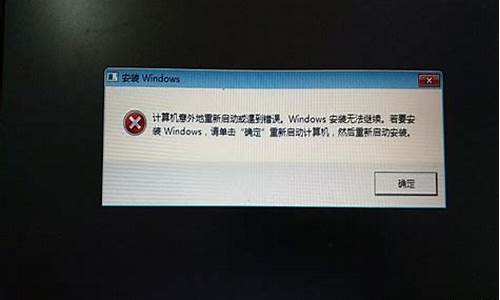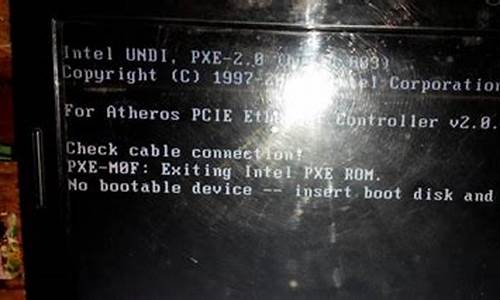怎么把电脑系统语言设置成英语-电脑系统语言设置为英语
1.windows10 系统语言怎么改成英文
2.如何将电脑系统设定成英文
windows10 系统语言怎么改成英文
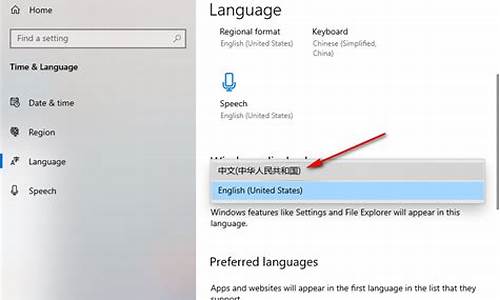
可通过以下步骤更改windows 10系统中的系统语言,以下将语言更改为英文为例:
1,在开始菜单中打开设置,选择时间和语言。
2,点击区域和语言中语言中的添加语言。
3,找到并单击一下英语。
4,在英语列表中选择英语(美国)。
5,在English(United States)中选择设置为默认语言,重启一下,默认语言就变为英文了。
如何将电脑系统设定成英文
有些使用者为了适应英语环境,想要将电脑系统语言设定成英语该怎么做呢?下面由我为你整理了的相关方法,希望对你有帮助!
电脑系统设定成英文方法步骤如下
开启系统更新
按照这个步骤:
点选"开始"->"控制面板"->"windows update"->进入作业系统日常升级介面.
选择可以下载的英文安装包
点选"下载可用更新"-> 找到英语语言包->打勾->确定安装更新即最后一项位英语,打上钩下载并安装它
设定英文版本的系统
如图,在上面步骤安装完毕后,接下来:
点选"开始"->"控制面板"->"区域和语言"->切换到"键盘和布局"选项卡.
在选择显示语言栏中,下拉选择"English",点选"确定".
重启计算机
安装完成之后,系统会要求登出。
登出重启后,即可完成中文->英文系统语言的互换。
以后如果想切换回来到中文,直接到上个步骤选择"简体中文 -chinese simple" 即可.
声明:本站所有文章资源内容,如无特殊说明或标注,均为采集网络资源。如若本站内容侵犯了原著者的合法权益,可联系本站删除。